Довольно часто требуется записать какой-нибудь образ диска ISO на флешку, например, при установке Windows, при создании аварийной флешки, для тестирования оперативной памяти, жесткого диска и т.д.
Тем более, что та же установка Windows с CD/DVD диска идет дольше (да и выходят из строя они чаще, чем флешки). Я уже не говорю о том, что далеко не на каждом новом ПК/ноутбуке установлен привод для дисков. Именно поэтому, использование флешки — предпочтительнее (да и универсальнее — к любому ПК с USB-портом можно подключить).
В этой статье я рассмотрю пару программ, которые могут легко и быстро записать любой образ диска в формате ISO на флешку.
Примечание : ISO — самый популярный формат образов дисков. В нем распространяются больше половины всевозможных образов, которые можно встретить в сети.
Запись ISO-образа на USB-флешку
Способ №1 — PowerISO
PowerISO — очень мощная программа для работы с ISO-образами. Позволяет их открывать, редактировать, извлекать из них файлы, добавлять в ISO-образы файлы, сжимать их, записывать на CD/DVD диски и флешки, и пр. Так же в PowerISO можно сделать образ любого своего диска, протестировать его, получить контрольную сумму (для оценки — битый ли файл. ).
Как настроить PowerISO
В общем, как в PowerISO записать образ на флешку.
1) Первое, что делаете — открываете образ. Для этого нажмите кнопку «Открыть» , либо откройте меню файл, а затем укажите файл-образ. Так же можно воспользоваться нажатием клавиш Ctrl+O .

PowerISO — открытие ISO образа диска
2) Если образ был открыть и никаких предупреждений программа не выдавала, переходим к меню «Инструменты» . Выберите такую функцию, как «Создать загрузочный USB привод» (см. на стрелки на скриншоте ниже).

Создать загрузочный USB-привод
3) В некоторых случаях программа попросит дать ей права администратора. Просто соглашаемся: программа будет перезапущена, и вы продолжите процесс записи.

С правами администратора
4) В окне настроек записи, нужно:
- в графе «USB привод» указать вашу флешку ( Осторожно! Не перепутайте буквы, т.к. в процессе записи все данные на флешке будут удалены;
- метод записи: если вы записываете загрузочный образ ISO — выбирайте метод записи «USB — HDD» (например, для записи образов с Windows);
- графу с файловой системой можно оставить по умолчанию;
- далее нажмите «Старт» ;
- кстати, обратите внимание, внизу окна даны ссылки на инструкции (несколько ссылок, в зависимости от записываемого образа).

PowerISO
Настройки записи в PowerISO
5) Программа вас еще раз предупредит, что все данные на выбранной флешке будут удалены!
Предупреждение: флешка будет очищена
6) Далее начнется процесс записи. Время записи сильно зависит от:
- загрузки вашего компьютера посторонними задачами (рекомендую все лишнее выключить: по крайней мере, торренты, игры, видео-редакторы и пр. программы, сильно нагружающие ПК);
- размера записываемого образа;
- скорости работы USB-привода и самой флешки.
7) Если запись прошла хорошо и без ошибок: вы увидите сообщение «Запись USB привода успешно завершена» , как на скрине ниже.
Успешная запись флешки
Способ №2 — UltraISO
UltraISO — самая знаменитая программа для работы с ISO образами. Умеет делать с ними практически все то же самое, что и первая: открывать, монтировать, редактировать и изменять, записывать загрузочные флешки, внешние жесткий диски, CD/DVD-диски пр.
Пользоваться ей столь же просто, как и первой. Обе, кстати говоря, поддерживают русский язык в полном объеме.
И так, начинаем работать в UltraISO
1) Для начала скачиваем (ссылка выше), устанавливаем и запускаем программу. Здесь особо комментировать нечего, разве только кроме одного — запустите программу от имени администратора (иначе может быть недоступна опция записи USB-флешки!).
Примечание ! Для запуска от администратора: просто щелкните по значку с программой UltraISO — и в контекстном меню выберите «Запуск от имени администратора», как показано на скрине ниже.

Запуск с правами администратора
2) Далее откройте файл-образ ISO (для этого нажмите меню » Файл/открыть «).

UltraISO — открытие образа
3) Если образ открылся, откройте меню » Самозагрузка/Записать образ диска » (см. скриншот ниже).

Запись образа диска
4) После чего необходимо задать настройки записи:
- disk drive : выберите букву своей флешки (данные на ней будут удалены, поэтому — осторожно и внимательно!)
- метод записи : либо USB-HDD+ , либо USB-HDD (это для записи загрузочных носителей, что в большинстве случаев и требуется) . Сказать конкретно, что выбирать — довольно трудно, в большинстве случаев работает USB-HDD+ — но если вдруг ваша версия BIOS его не увидит, перезапишите флешку в режиме USB-HDD ;
- далее нажмите кнопку «Записать» .

Настройки записи в UltraISO
Примечание! В обычном режиме UltraISO автоматически форматирует носитель в файловую систему FAT32 (даже если до этого на флешке была NTFS). Для того чтобы осталась NTFS — требуется выбрать ExpressBoot, затем нажать на ExpressWrite. Итог: при распаковке образа на флешку, файловая система останется неизменной.
5) Дальше появиться стандартное предупреждение об удаление всей информации с вашей флешки. Еще раз проверяем букву флешки и соглашаемся.
Предупреждение об удалении
6) Если все прошло успешно в сообщения программы вы увидите надпись: «Синхронизация кэша. Запись завершена!» . Обратите внимание, чтобы в списке сообщений программы не было ошибок, иначе ваш загрузочный образ просто выдаст ошибку при инсталляции Windows .
Пример успешной записи показан на скрине ниже.
После записи флешки, обычно приступают к настройке BIOS и установке Windows.

Когда возникает необходимость в комплексной работе с образами ISO, необходимо позаботиться о наличии на компьютере специализированного программного обеспечения, которое позволит осуществлять разнообразную работу, начиная с создания образов и заканчивая их запуском.
PowerISO – популярная программа для работы с ISO-файлами, которая позволяет осуществлять полную работу по созданию, монтированию и записи образов.
Создание дискового образа
Создавайте ISO из любых файлов, имеющихся на компьютере. Вы можете создавать как просто образ диска данных, так и полноценный DVD или Audio-CD.
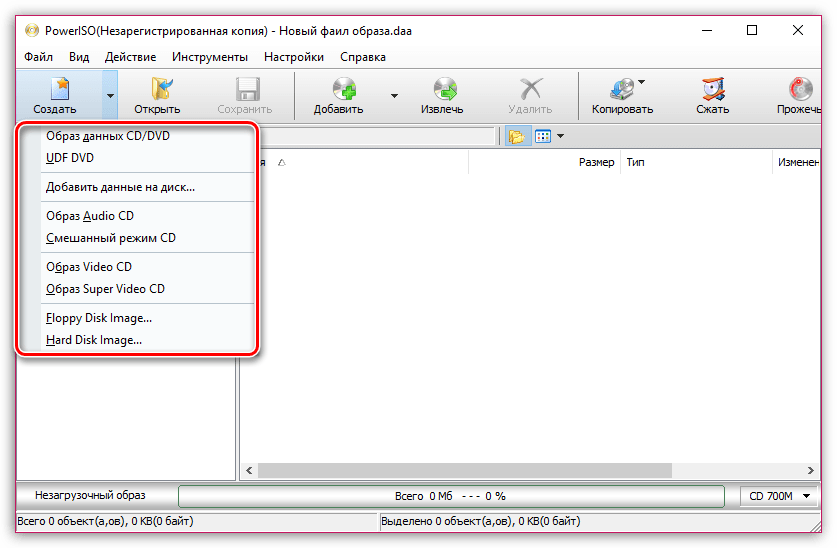
Сжатие образов
Некоторое ISO-файлы имеют чрезмерно высокий объем, который можно сократить, если прибегнуть к процедуре сжатия.
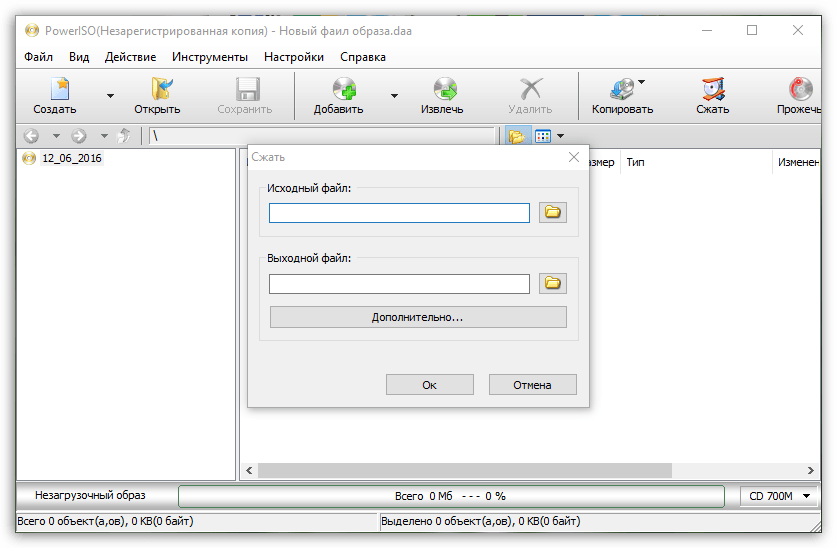
Прожиг дисков
Имея подключенный к компьютеру пишущий привод, вы сможете осуществить процедуру записи созданного или имеющегося на компьютере ISO-образа на оптический накопитель.
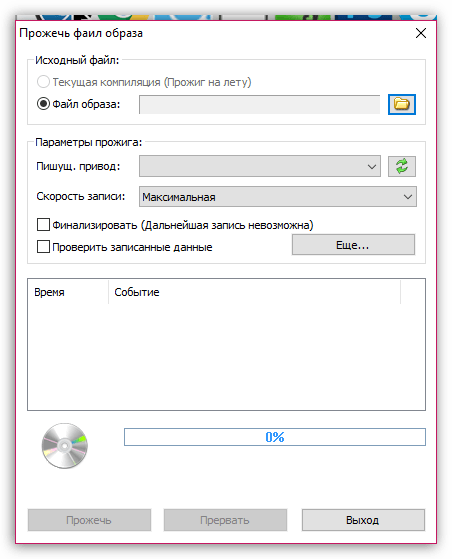
Монтирование образов
Одна наиболее востребованных функций, которая может пригодиться в случаях, когда вам требуется запустить на компьютере ISO-образ, но вы не планируете предварительно осуществлять его запись на диск.
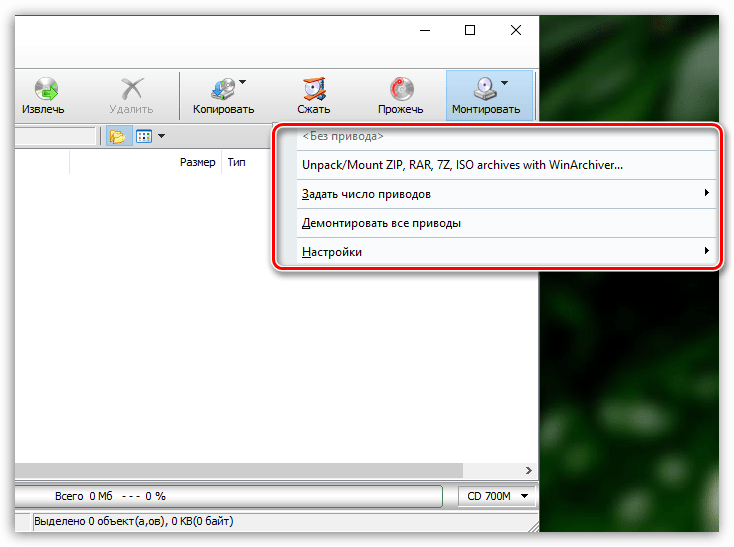
Очистка накопителя
Обзор программы PowerISO
- 6 июн, 2010 at 9:19 AM
PowerISO представляет собой компьютерную программу, выполняющую определенный круг возможностей, так называемая утилита, специализированная в работе с образами различных носителей. Сама по себе программа достаточна мощная и одновременно удобная в обращении, с помощью которой можно создавать, сжимать, редактировать, распаковывать или даже конвертировать файлы таких форматов как ISO, BIN, DAA, а так же монтировать их в виртуальный носитель.
Такая функция всегда необходима, ели вы не можете купить, например, диск, то вам нужно просто скачать образ из сети, смонтировать его в привод и спокойно использовать по назначению. PowerISO предполагает работу с файлами в операционной системе Windows 7 напрямую, то есть извлекать их из такого образа нет необходимости, достаточно удобная функция.
Следующие функции таковы: из файлов создаются ISO образы с CD/DVD или жесткого диска, Более того, ISO файлы могут как открываться, так и извлекаться, создаваться загрузочными. PowerISO поддерживает большинство форматов образов, обладает возможностью записи CD/DVD дисков из образов, предполагает оптимизацию файлов для экономии места на диске, использует технологию компрессии и декомпрессии DAA файлов, значительно уменьшая сам размер таких файлов образов. Правда, если монтировать файлы, используя виртуальный эмулятор приводов, то основную часть файлов декомпрессии можно не подвергать.
Так же образы файлов можно нарезать на куски нужных размеров и в таком сжатом виде отправлять через почтовые программы или записывать на какие-нибудь другие носители.
Утилита PowerISO встраивается в системную оболочку, обладает высокой скоростью работы, а также удобным в обращении интерфейсом, поддерживает многие языки, включая русский, достаточно просто устанавливается и регистрируется.
Источник: windows7ul.livejournal.com
PowerISO 8.5 + Retail + x64 + Portable + Repack
Если вы работаете с образами CD и DVD носителей, то вполне можно попробовать воспользоваться данной разработкой, ее цель заключается в оказании вам помощи по созданию образов, их конвертированию в другие форматы, можно сжимать образы, редактировать и шифровать, в общем полный набор. Для тестирования вам нужно скачать PowerISO в полной новости.
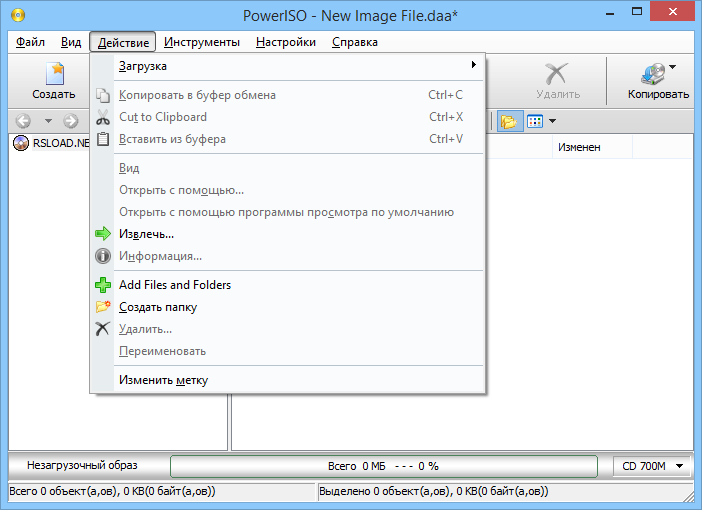
Данная разработка для компрессии и декомпресси в реальном времени использует технологию с расширением DAA, это в теории должно достаточно сильно уменьшить размер файла вашего образа. Хотелось отметить вот какой момент, вы также сможете разрезать свой файл образ на множество частей нужных вам размеров и сохранять их в этом формате отдельно, также сможете их передавать по почте и записывать на другие носители.
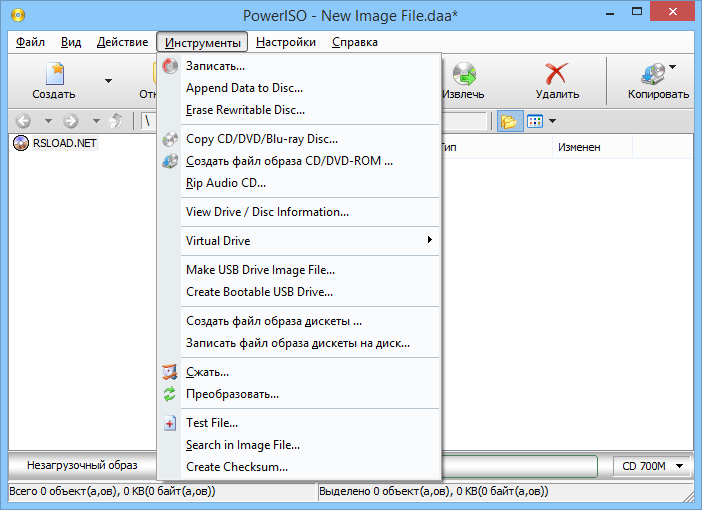
Расписывать про плюсы можно конечно долго, но есть небольшой минус, заключается он в том, что перед вами условно бесплатная версия, требует денег для снятия всех ограничений. Активация PowerISO пройдет успешно, если вы загрузит архив по ссылке внизу новости, после чего лимиты от авторов, будут убраны, можете пользоваться. Для того, чтобы скачать код активации PowerISO или ключ, как некоторые привыкли писать, запускаем генератор, получаем серийник, вводим в требуемое окно, наслаждаемся.
Софт позволяет вам использовать файлы находящиеся в образе напрямую без распаковки, это существенно ускорит процесс работы с файлами. Список поддерживаемых форматов файлов образов достаточно велик, тут вам и ISO конечно же, BIN, MDF, NCD и так далее. Программа обладает встроенным эмулятором CD и DVD привода, вы также сможете создавать автозагрузочные файлобразы, программу можно встроить в контекстное меню, работает достаточно с высокой скоростью. Если рассматривать интерфейс, то в целом он очень простой и есть Русская поддержка, что позволит вам еще быстрее разобраться с основными функциями.
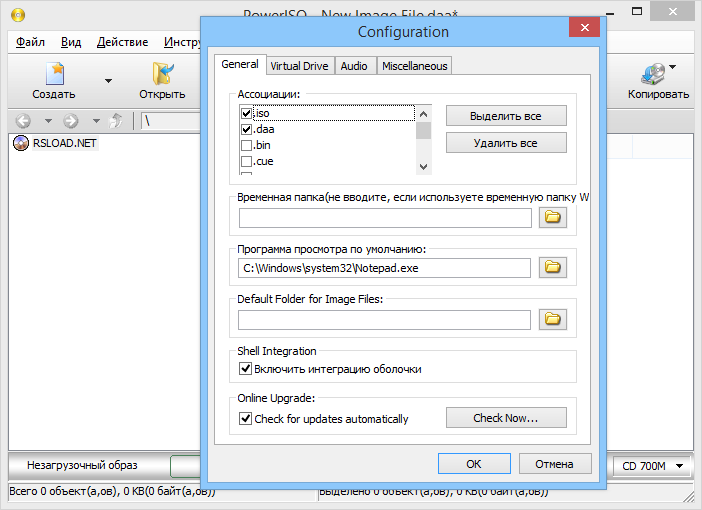
- Поддерживается множество различных форматов файлов, таких как ISO, BIN, NRG, CDI и DAA.
- Помимо непосредственного управления файлами изображений, в программе есть и другие функции.
- Музыку можно копировать с компакт-дисков и изображений.
- Вы также можете создавать аудио компакт-диски и записывать их с помощью этой программы.
- Софт дает то, что обещает, он сочетает в себе все инструменты, необходимые для управления файлами изображений.
Источник: rsload.net